Penting: Tutorial ini menunjukkan cara menjalankan Debian Live Image dengan VirtualBox tetapi berguna juga untuk digunakan pada perangkat fisik. Jika Anda akan mencoba Debian Live di perangkat fisik Anda, Anda dapat melewati "Membuat Perangkat Virtual” dan mulai membaca dari “Menggunakan Gambar Langsung Debian“.
Membuat Perangkat Virtual
Pertama unduh VirtualBox dari https://www.kotak virtual.org/wiki/Linux_DownloadsInstal VirtualBox dengan menjalankan:
dpkg -iCatatan: ganti
Anda juga dapat menambahkan repositori VirtualBox ke /etc/sources.daftar mengajukan.
"deb http://download.kotak virtual.kontribusi peregangan org/virtualbox/debian"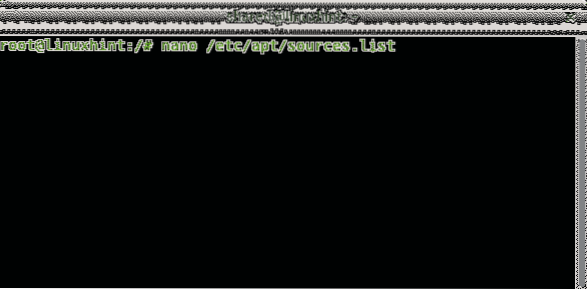
Tambahkan baris berikut:
deb https://download.kotak virtual.org/virtualbox/debianCatatan: ganti
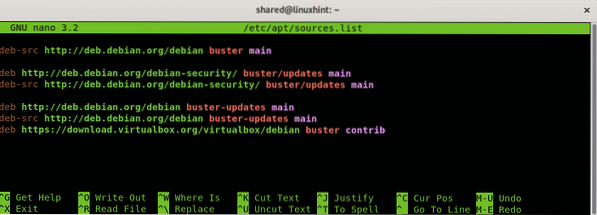
tekan CTRL+X untuk menyimpan dan keluar dan menjalankan:
pembaruan yang tepat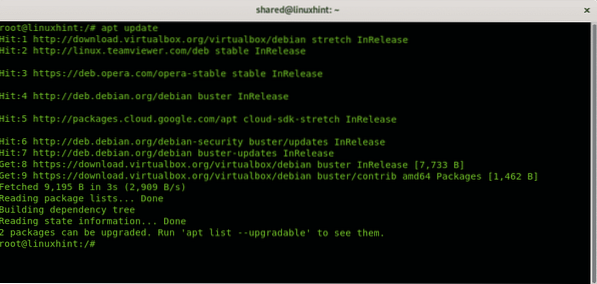
catatan: menggantikan
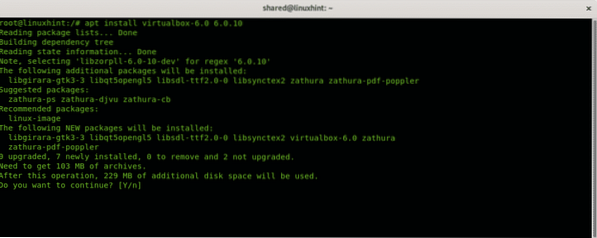
Unduh juga Gambar Langsung Debian dari https://www.debian.org/CD/live/
Luncurkan VirtualBox, atur nama komputer virtual baru, bidang ini sewenang-wenang.
Pilih jenis OS (Linux) dan distribusi serta arsitekturnya, Debian Live Images hanya mendukung arsitektur 32 dan 64 bit. Lalu tekan "Lanjut" untuk melanjutkan.
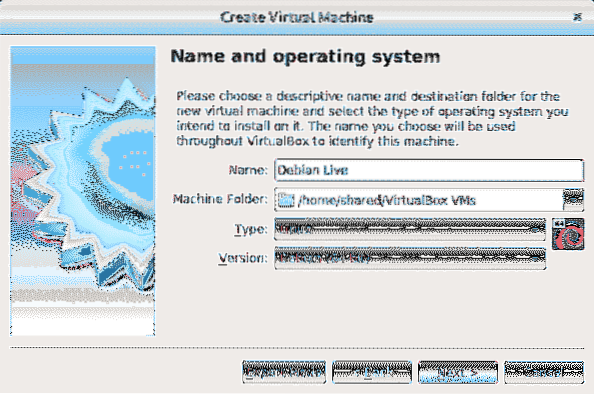
Langkah selanjutnya adalah menentukan ukuran que ram untuk perangkat virtual Anda, pertimbangkan kemampuan fisik komputer Anda, jika tidak, OS host akan kekurangan memori yang ditetapkan ke komputer virtual Anda saat menggunakannya. Tetapkan memori sesuai dengan penggunaan yang akan Anda berikan pada Gambar Langsung dan sesuai dengan kemampuan perangkat keras Anda.
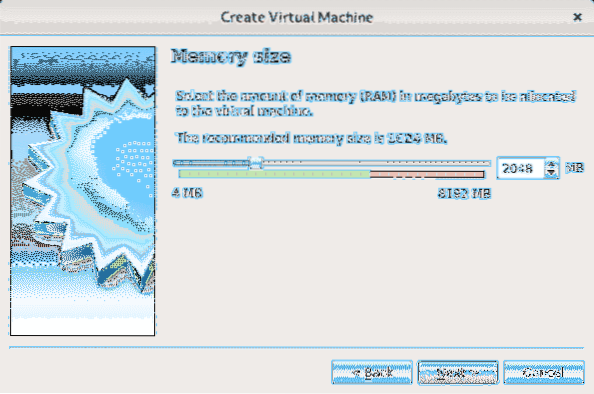
Karena kami menggunakan distribusi langsung yang tidak bergantung pada hard disk, menetapkan ruang disk tidak wajib, tetapi Debian Live Images secara opsional memungkinkan untuk menginstal Debian dan tutorial ini menunjukkan prosedurnya, jika Anda mempertimbangkan kemungkinan untuk menginstal, tetapkan ruang Anda inginkan sesuai dengan kemampuan dan penggunaan perangkat keras Anda, Anda akan memberikan sistem Anda. Pilih "Buat Hard Disk Sekarang” dan tekan Membuat.
Catatan: Jika Anda tidak akan menginstal Debian dan Anda akan menggunakan Live Image, pilih saja “Jangan tambahkan hard disk virtual” dan abaikan 2 langkah berikut.

Jika Anda memutuskan untuk membuat hard disk tekan Lanjut meninggalkan pilihan default VDI.
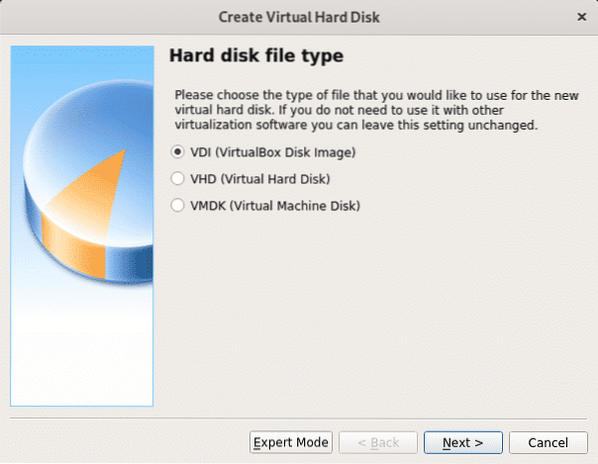
Pada langkah ini Anda dapat menentukan ukuran tetap untuk perangkat virtual Anda, Anda juga dapat membiarkannya dinamis yang berarti OS virtual akan menggunakan ruang kosong hard disk Anda sesuai kebutuhan, pada langkah berikutnya Anda akan dapat membatasi jumlah maksimum sistem virtual dapat digunakan, tetapi hanya ruang yang diperlukan yang akan digunakan berbeda dengan opsi ruang tetap yang akan mencadangkan seluruh ukuran yang ditentukan untuk sistem virtual tanpa tersedia untuk perangkat fisik (OS Host). Dalam kasus saya, saya meninggalkan opsi default Dinamis.
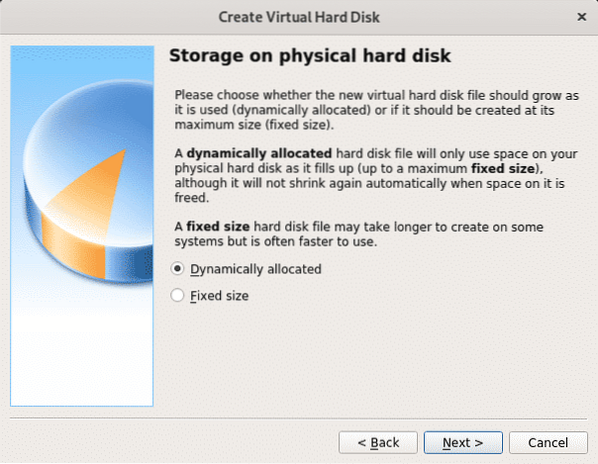
Sekarang putuskan ruang yang ingin Anda tetapkan, untuk penggunaan sederhana Anda dapat meninggalkan 8GB, atau lebih, karena opsinya dinamis, ruang yang tidak digunakan akan tetap tersedia untuk OS host (perangkat fisik). Setelah mengatur spasi tekan “Membuat" untuk melanjutkan.
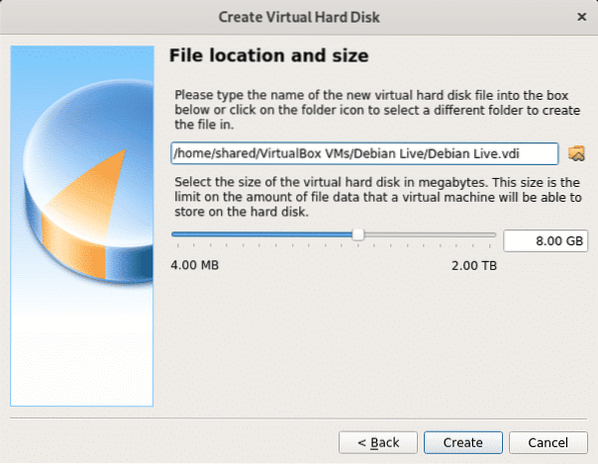
Setelah perangkat virtual Anda siap, Anda akan melihatnya terdaftar di VirtualBox. Tekan mulai untuk boot.
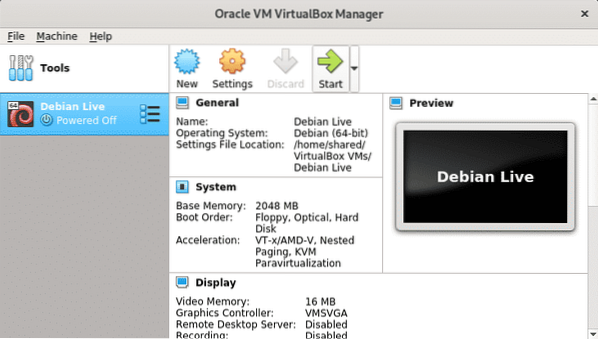
Saat mem-boot VirtualBox akan meminta perangkat boot, klik ikon folder untuk menelusuri komputer Anda.
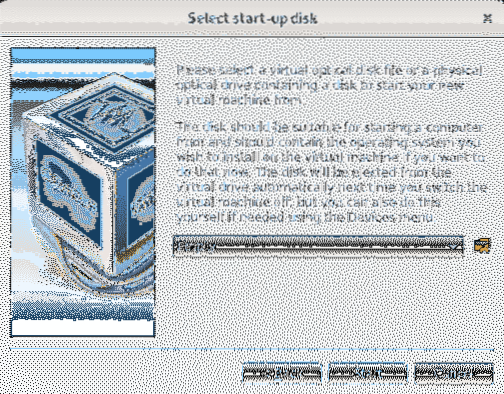
Pilih Debian Live Image yang Anda unduh pada langkah pertama dan tekan Buka.
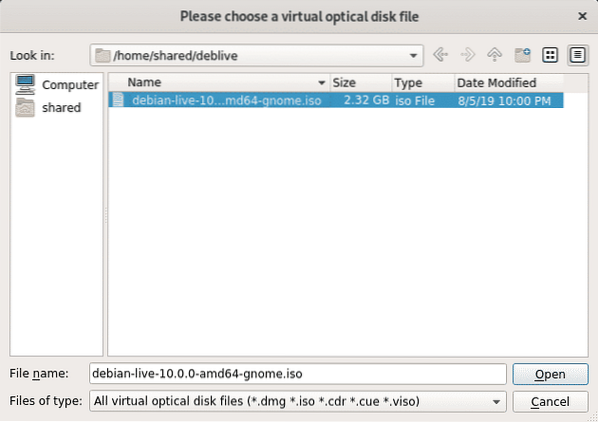
Gambar ISO sekarang dipilih, tekan Mulailah untuk mem-boot-nya.
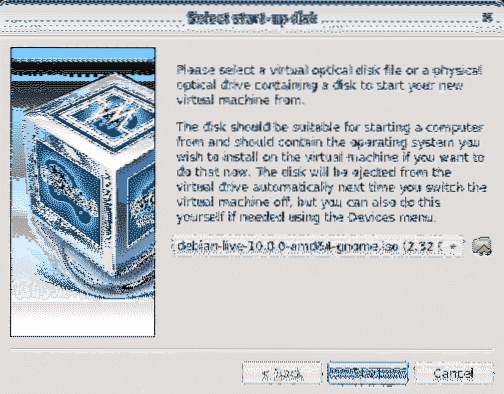
Debian akan boot dengan berbagai opsi termasuk mem-boot gambar langsung atau menginstal sistem. tekan MEMASUKKAN meninggalkan opsi pertama untuk mem-boot gambar langsung Anda.
Menggunakan Gambar Langsung Debian
Unduh Gambar Langsung Debian dari https://www.debian.org/CD/live/
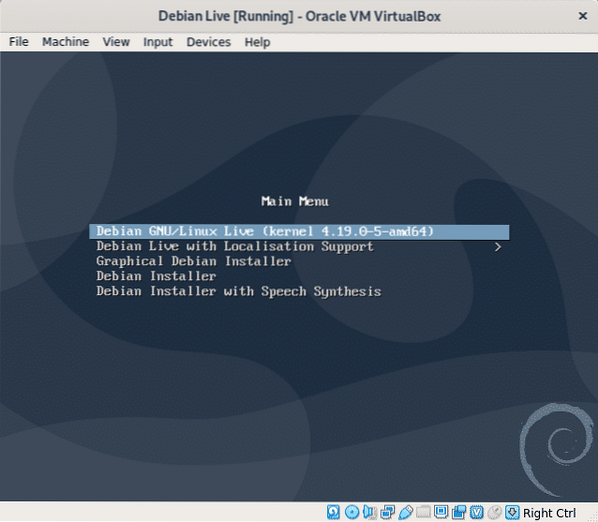
Tunggu hingga Debian dimuat dan Anda siap menggunakan sistem baru Anda. Menggunakan sudo untuk menjalankan perintah istimewa, Anda dapat menggunakan Sudo untuk mengatur kata sandi root juga.
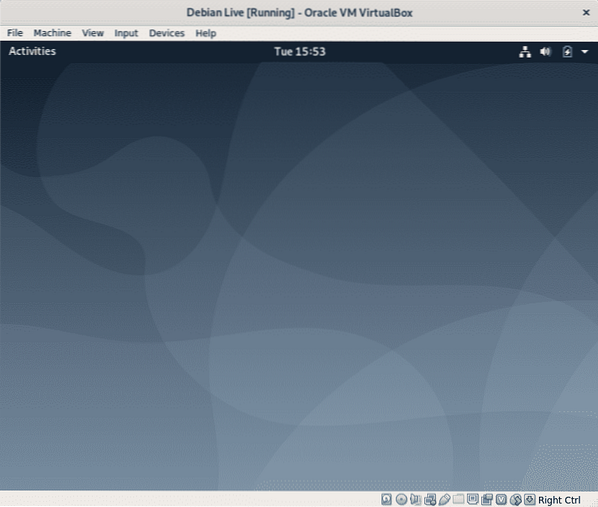
Seperti yang dikatakan dalam pendahuluan, setiap perubahan yang Anda lakukan tidak akan bertahan dan OS akan kembali ke keadaan ini, keadaan semula setelah reboot. Mari kita buka terminal untuk melakukan beberapa tes.
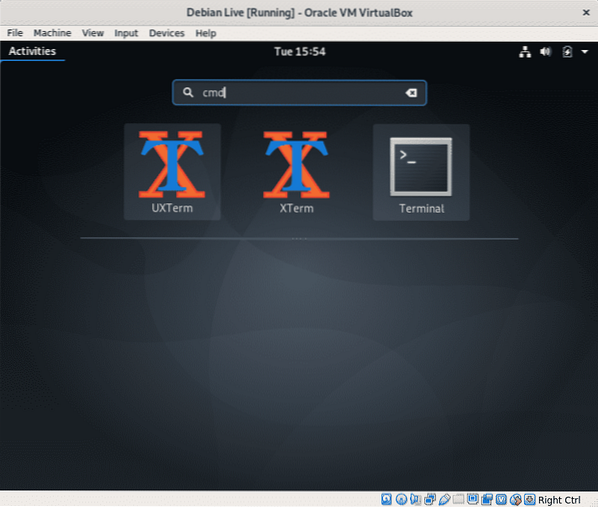
Tambahkan pengguna, jalankan:
sudo adduserCatatan: ganti
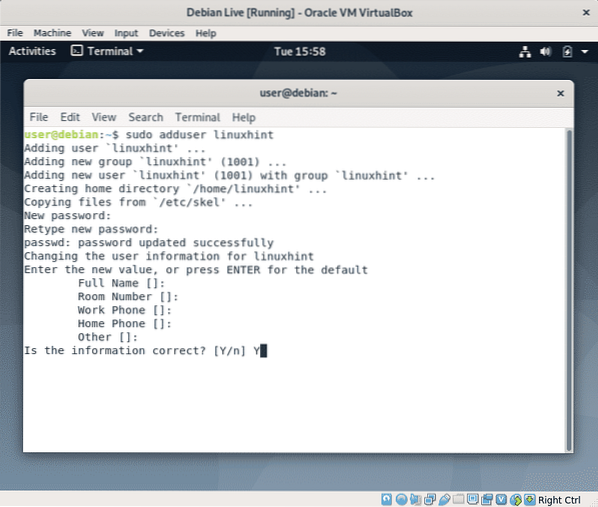
Sekarang mari kita buat file, jalankan:
sentuh tidak gigihUntuk mengonfirmasi apakah file “tidak gigih” dibuat dijalankan ls.
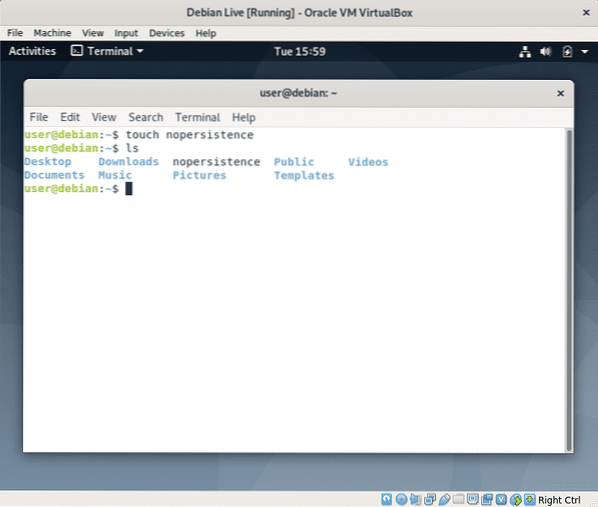
Sekarang reboot sistem Anda dengan menjalankan:
sudo reboot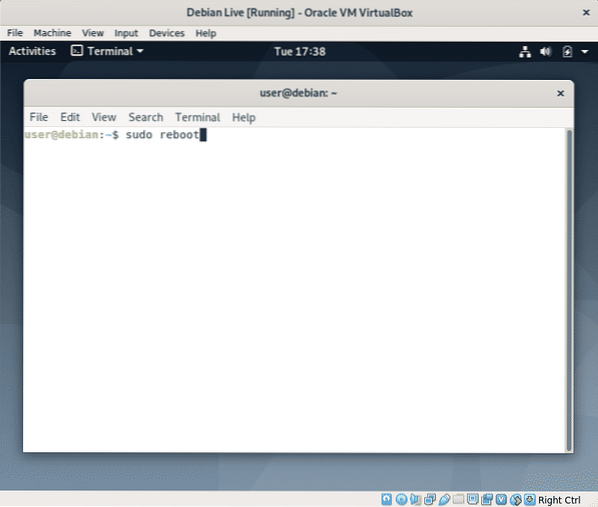
Lalu tekan MEMASUKKAN untuk mem-boot gambar langsung lagi.
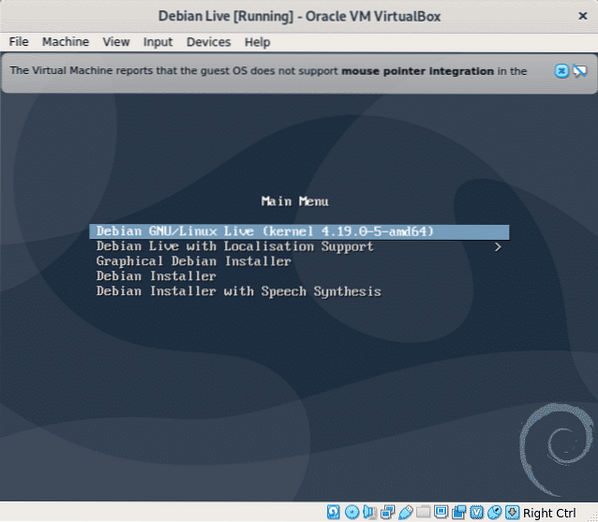 Buka terminal lagi
Buka terminal lagi
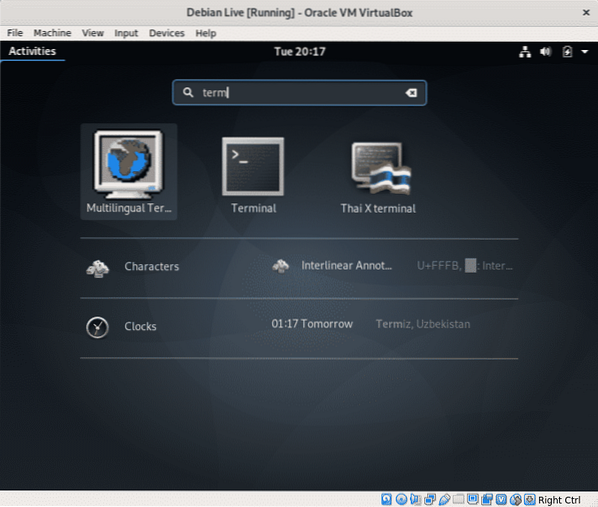
Jalankan perintah "ls" untuk mengkonfirmasi file yang Anda buat sebelumnya, tidak gigih, sudah tidak ada lagi.
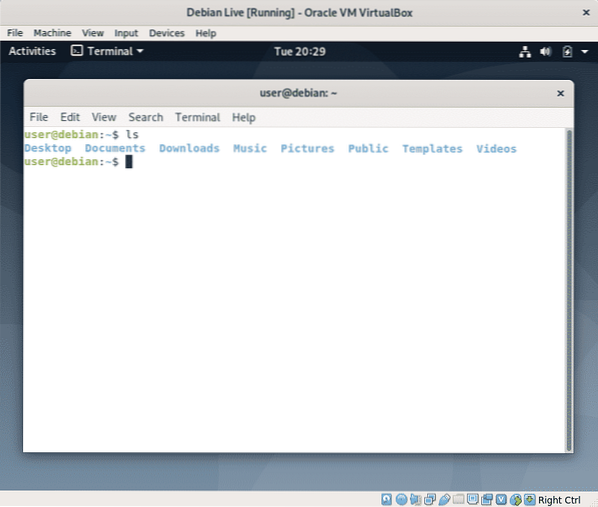
Meskipun Anda dapat memeriksa apakah pengguna linuxhint yang ditambahkan sebelumnya ada dengan membaca file /etc/passwd lakukan dengan mudah, ketik:
sudo su linuxhintCatatan: ganti "linuxhint" untuk nama pengguna yang Anda tambahkan.
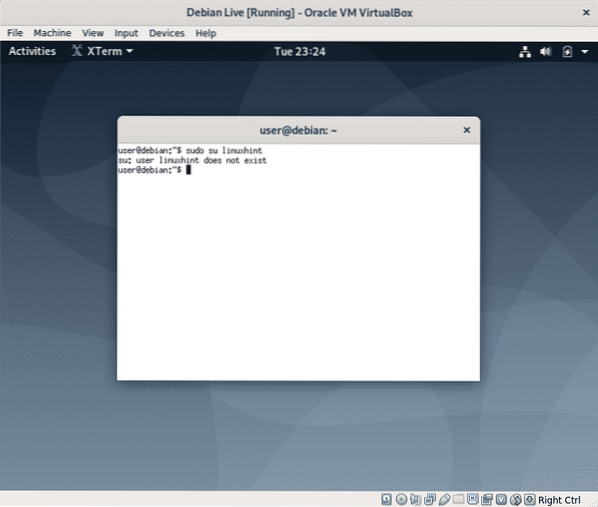
Saat Anda melihat file dan pengguna yang Anda buat tidak ada lagi.
Jika Anda membutuhkan ketekunan dan memutuskan untuk menginstal Linux, reboot dan saat boot pilih "Graphical Debian Installer" dan ikuti instruksi di tutorial Instalasi Debian 10 oleh Shahriar Shovon.
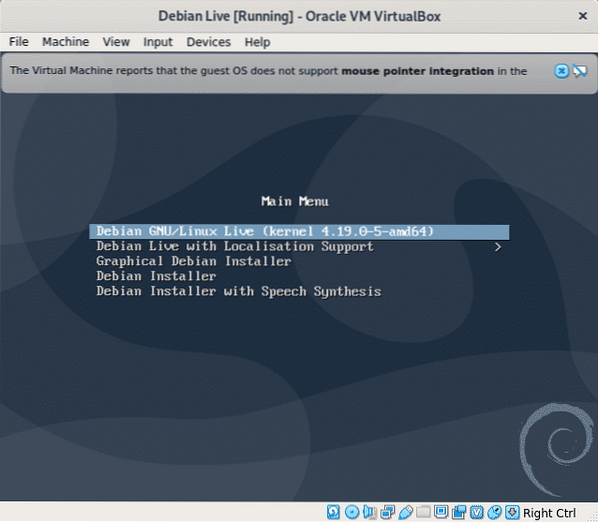
Kesimpulan:
Live Images sangat bagus untuk memecahkan masalah ketika kita tidak dapat mengakses OS kita, mereka dapat berguna untuk mengekstrak informasi atau mengedit file, seperti halnya dengan Hiren's Boot CD yang menyertakan Knoppix dan versi Windows Live. Juga baik untuk memeriksa kompatibilitas dengan perangkat keras kami sebelum instalasi atau untuk diperkenalkan ke Linux ketika karena beberapa alasan migrasi lengkap dari Windows tidak memungkinkan di antara penggunaan lain yang mungkin Anda temukan.
Saya harap tutorial ini bermanfaat bagi Anda, terus ikuti LinuxHint untuk tips dan pembaruan lainnya tentang Linux dan jaringan.
 Phenquestions
Phenquestions


